如何在Word 2013中设置段落格式?
如何在Word 2013中设置段落格式?Word 2013提供的许多格式设置选项包括格式化整个段落的方法,而不仅仅是单个单词或句子。您可以通过几种方式设置段落格式:
- 将插入指针放在段落中,请使用格式化命令来格式化该段落。此技巧之所以有效,是因为所有段落格式命令都会影响插入指针在其中闪烁的段落。
- 使用段落格式命令,然后以该格式键入新段落。
- 在选定的段落块上使用格式命令可一次将它们全部格式化。要设置文档中所有段落的格式,请按Ctrl + A选择文档中的所有文本。
有些人喜欢在文档中看到Enter键符号(¶),以视觉方式标记每个段落的结尾。您可以按照以下步骤在Word 中执行此操作:
- 单击文件选项卡。出现文件屏幕。
- 从“文件”屏幕中选择“选项”命令。出现“单词选项”对话框。
- 单击显示。
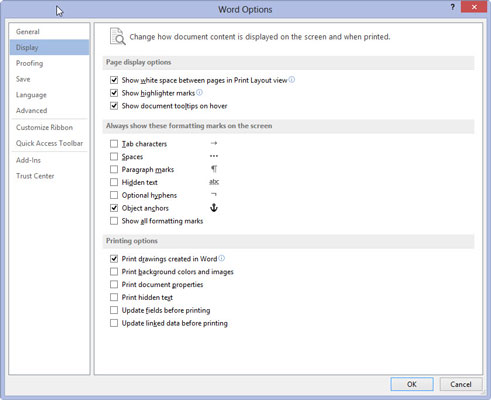
这将为您显示段落显示选项。
- 在段落标记旁放置一个复选标记。
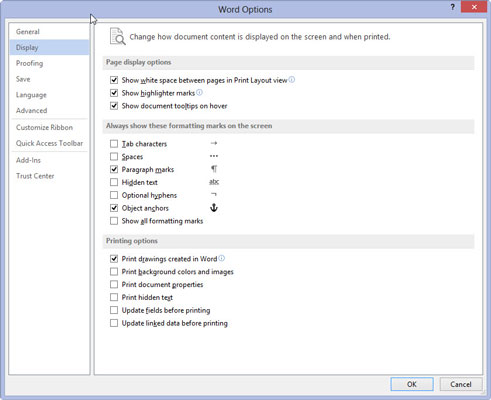
单击段落标记旁边的框。
- 单击确定。
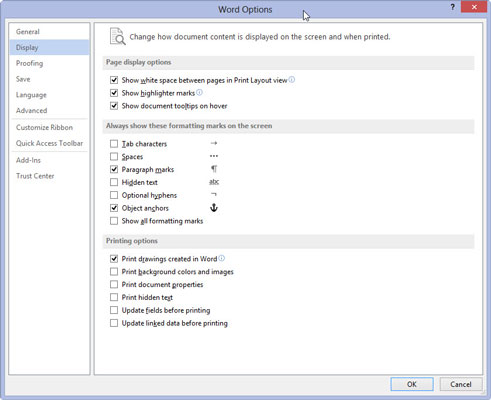
现在,每按一次Enter键,该段末就会显示¶符号。
您可能感兴趣的文章
- 06-27word程序打不开怎么办
- 06-27word2010怎么制作和打印桌签?
- 06-27Word2010怎样设置主题颜色
- 06-27word怎样设置超链接图解
- 06-27word怎样设置文本域背景底色
- 06-27word标题格式怎样设置关联列表
- 06-27word按姓氏笔画如何排序
- 06-27Word文档怎样横向打印?横向打印方法介绍
- 06-27word文档奇偶页码怎样设置
- 06-27word如何设置图片环绕样式


阅读排行
推荐教程
- 11-30正版office2021永久激活密钥
- 11-25怎么激活office2019最新版?office 2019激活秘钥+激活工具推荐
- 11-22office怎么免费永久激活 office产品密钥永久激活码
- 11-25office2010 产品密钥 永久密钥最新分享
- 11-22Office2016激活密钥专业增强版(神Key)Office2016永久激活密钥[202
- 11-30全新 Office 2013 激活密钥 Office 2013 激活工具推荐
- 11-25正版 office 产品密钥 office 密钥 office2019 永久激活
- 11-22office2020破解版(附永久密钥) 免费完整版
- 11-302023 全新 office 2010 标准版/专业版密钥
- 03-262024最新最新office365激活密钥激活码永久有效






